Duplicazione da camcorder HDD/DV. Sony RDR-DC100, RDR-DC305, RDR-DC90, RDR-DC200, RDR-DC105, RDR-DC205, RDR-DC500, RDR-DC505
Add to my manuals
132 Pages
advertisement
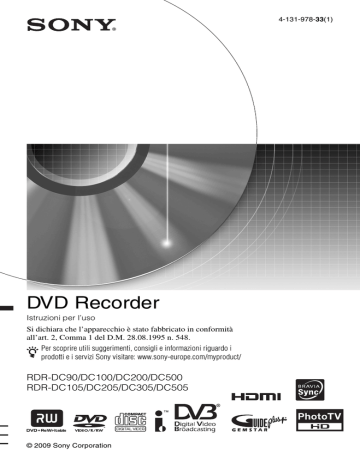
Duplicazione da camcorder
HDD/DV
Duplicazione da camcorder HDD
È possibile duplicare il contenuto di un camcorder HDD Sony sul drive del disco rigido del registratore tramite la presa USB sul pannello frontale.
I metodi per duplicare dal camcorder HDD includono:
– Duplicazione One Touch
– Duplicazione usando le indicazioni su schermo
Seguire le istruzioni in “Preparativi per la duplicazione con camcorder HDD” e poi
passare alla sezione sulla duplicazione.
Prima di iniziare la duplicazione da camcorder HDD...
• Controllare che il disco rigido del registratore abbia spazio disponibile
sufficiente per la duplicazione (pagina 90).
È possibile liberare lo spazio cancellando i
• Il contenuto viene duplicato nel modo di registrazione attuale per la trasmissione analogica e l’ingresso esterno
(l’impostazione predefinita è SP). Per controllare o cambiare il modo di registrazione, premere INPUT per cambiare la sorgente di ingresso alla trasmissione analogica o all’ingresso esterno e premere ripetutamente REC
MODE.
z
• Se si desidera duplicare tramite le prese LINE
IN, vedere “Registrazione dall’apparecchio collegato” a pagina 46.
• Se si desidera duplicare il contenuto del camcorder HDD su un DVD, prima duplicarlo sul disco rigido del registratore e poi modificare il titolo sul disco rigido e duplicarlo su un DVD.
• Le parti che hanno finito la duplicazione rimangono sul registratore quando lo spazio sul disco del registratore si riempie o si interrompe parzialmente la duplicazione.
• L’audio Dolby Digital a 5.1 canali registrato nel camcorder HDD è convertito verso il basso all’audio a 2 canali quando viene duplicato sul registratore.
b
• Non sono disponibili le registrazioni con il timer o altre operazioni quando si duplica dal camcorder HDD.
• La periferica supportata è il camcorder Sony
HDD SD (definizione standard) lanciato ad aprile 2009 o prima.
• Il registratore non supporta il formato AVCHD
(qualità dell’immagine HD (alta definizione)). È possibile duplicare solo le immagini in formato
MPEG-2 (immagini SD (definizione standard)).
• Quando il camcorder HDD contiene fermi immagine e immagini in movimento, solo le immagini in movimento possono essere duplicate sul registratore.
• La Playlist creata con il camcorder HDD non può essere duplicata sul registratore.
• Quando si duplica dal camcorder HDD, il registratore riconosce e usa le informazioni sulla data e sull’ora di ripresa del camcorder HDD. Se l’orologio del camcorder HDD è sbagliato, il registratore potrebbe non duplicare correttamente il contenuto. Impostare correttamente l’orologio del camcorder HDD prima della ripresa.
• Non è possibile registrare la data, l’ora o il contenuto della memoria del camcorder HDD sul registratore.
• Se sul registratore si duplica il contenuto registrato nel modo ad alta qualità nel camcorder
HDD, potrebbe volerci più tempo per finire la duplicazione rispetto alla registrazione.
• Impostare il registratore e il camcorder HDD sullo stesso sistema di colore.
• Quando il numero totale di titoli sul disco rigido del registratore supera 999, non è possibile duplicare sul registratore il contenuto che è sul camcorder HDD.
Modo di creazione dei titoli e dei capitoli
In ciascuna operazione di duplicazione, il contenuto duplicato sul registratore viene diviso in titoli in base alla data di ripresa. Se la data è stata cambiata sul giorno successivo durante una sessione di ripresa, l’immagine ripresa è inclusa nel titolo della data quando la sessione di ripresa è iniziata. Il titolo viene diviso in capitoli. Ciascuna sessione di ripresa sul camcorder HDD diventa un capitolo.
z
I nomi dei titoli vengono assegnati automaticamente come “USB *** (ora di inizio della prima sessione di ripresa)”.
,continua 83
84 b
Anche se le scene sono registrate allo stesso giorno, queste sono duplicate e divise in due o più titoli quando il tempo di registrazione totale supera
8 ore o il numero totale di scene supera 99.
Preparativi per la duplicazione con camcorder HDD
Collegare un camcorder HDD alla presa
USB sul registratore.
Prima del collegamento consultare anche il manuale di istruzioni in dotazione con il camcorder HDD.
1
Accendere il camcorder HDD e il registratore.
2
Collegare il camcorder HDD alla presa USB sul pannello frontale.
Registratore DVD alla presa USB
Cavo USB
(non in dotazione)
Uscita USB b
• Collegare direttamente il camcorder HDD al registratore.
• Non scollegare il cavo USB durante la duplicazione.
• Quando l’ingresso del segnale alla presa USB sul pannello frontale o l’operazione del registratore non può essere eseguita correttamente quando si usa un camcorder HDD, collegare il camcorder HDD alla presa LINE IN
e seguire le istruzioni di “Registrazione dall’apparecchio collegato” a pagina 46.
Duplicazione One Touch da camcorder HDD (ONE-TOUCH
DUB)
HDD
È possibile duplicare il contenuto del camcorder HDD sul disco rigido del registratore con una singola pressione del tasto ONE-TOUCH DUB sul registratore.
Quando si duplica dal camcorder HDD la prima volta, tutto il contenuto viene duplicato sul registratore. La volta successiva, solo le sessioni riprese recentemente che non sono state ancora duplicate vengono duplicate sul registratore.
sul registratore.
Il registratore avvia la duplicazione del contenuto che è sul camcorder HDD sull’Elenco Titoli del disco rigido del registratore.
Camcorder HDD
: Flusso del segnale
3
Impostare il camcorder HDD sul modo di collegamento USB
(esempio: “ COMPUTER” o
“COLLEGAM.USB
”).
Per i dettagli consultare le istruzioni per l’uso in dotazione con il camcorder
HDD.
Per interrompere durante la duplicazione
Premere x REC STOP.
Tenere presente che potrebbero volerci alcuni secondi prima che il registratore interrompa la duplicazione.
b
• Il tasto di duplicazione One Touch sul camcorder HDD non funziona con il registratore.
• Nella duplicazione One Touch, il contenuto che
è già stato duplicato sul registratore non viene di nuovo duplicato anche dopo averlo cancellato dal registratore. Per duplicare di nuovo lo stesso contenuto sul registratore, ripristinare la data e l’ora per la duplicazione One Touch eseguendo
“Ripristino Duplic. One Touch” in Impostazione
“Sistema 2” (pagina 97) e poi eseguire di nuovo
la duplicazione One Touch.
• I dati sul contenuto duplicato vengono tutti cancellati quando si ripristina il registratore
Duplicazione dal camcorder
HDD usando le indicazioni su schermo (Duplicazione camcorder HDD)
HDD
È possibile duplicare il contenuto del camcorder HDD sul disco rigido del registratore usando le indicazioni su schermo.
1
Seguire i punti da 1 a 3 di
“Preparativi per la duplicazione con camcorder HDD” a pagina 84.
2
Premere SYSTEM MENU.
Appare il menu di sistema.
3
Selezionare “Camcorder HDD/DV” e premere .
4
Selezionare “Duplicazione camcorder HDD” e premere .
5
Selezionare “Sì” o “No” usando
</, e premere .
Quando si seleziona “Sì”, tutte le scene sul camcorder HDD vengono ordinate per data e messe in una cartella a cui viene assegnato il nome con la data.
Quando si seleziona “No”, si visualizza un elenco di tutte le scene sul camcorder
HDD.
6
Selezionare una scena/una cartella che si desidera duplicare sul
registratore usando </M/m/, e premere MARKER.
Accanto alla voce selezionata appare un segno di spunta.
• Per cancellare il segno di spunta, premere di nuovo MARKER.
• Per selezionare/deselezionare tutte le voci, premere il tasto giallo
(“Selezione”) per selezionare
“Seleziona Tutto” o “Deseleziona
Tutto” e premere .
• Per vedere in anteprima una scena senza l’audio, premere . Per uscire dall’anteprima, premere x (arresto).
7
Ripetere il punto 6 per selezionare tutte le scene/cartelle che si desidera duplicare.
8
Premere il tasto rosso (“Avvia duplicaz.”).
Il registratore avvia la duplicazione del contenuto che è sul camcorder HDD sull’Elenco Titoli del disco rigido del registratore.
Per interrompere la duplicazione
Premere x REC STOP. Oppure selezionare
“Cancellare” e premere .
z
È possibile selezionare fino a 999 scene per duplicare sul registratore in una sola volta.
85
86
Duplicazione da camcorder DV
Questa sezione spiega la duplicazione con un camcorder DV tramite la presa DV IN sul pannello frontale. Se si desidera duplicare tramite le prese LINE IN, vedere
“Registrazione dall’apparecchio collegato” a pagina 46.
La presa DV IN su questo registratore è conforme allo standard i.LINK.
Seguire le istruzioni in “Preparativi per la duplicazione con camcorder DV” e poi
passare alla sezione sulla duplicazione. Per maggiori informazioni su i.LINK, vedere
“Informazioni su i.LINK” a pagina 126.
Prima di iniziare la duplicazione da camcorder DV...
• Controllare che il disco rigido del registratore abbia spazio disponibile
sufficiente per la duplicazione (pagina 90).
È possibile liberare lo spazio cancellando i
Modo di creazione dei capitoli
Il contenuto duplicato sul disco rigido diventa un titolo singolo. Questo titolo viene diviso in capitoli. I capitoli vengono creati per ciascuna sessione di ripresa sul nastro e ciascuna pausa durante la duplicazione.
Per usare l’impostazione automatica del capitolo di questo registratore, assicurarsi di impostare correttamente l’orologio sul camcorder DV prima di riprendere.
b
• Non è possibile effettuare una registrazione durante la duplicazione con il camcorder DV.
• La presa DV IN è solo per l’ingresso. Non emette i segnali.
• Non è possibile usare la presa DV IN quando:
– L’ingresso del segnale alla presa DV IN sul pannello frontale o il funzionamento del registratore non possono essere eseguiti correttamente quando si usa una videocamera
digitale (vedere “Informazioni su i.LINK” a pagina 126). Collegare la fotocamera alla
presa LINE IN e seguire le istruzioni di
“Registrazione dall’apparecchio collegato” a pagina 46.
– Il segnale in ingresso non è in formato DVC-
SD. Non collegare una videocamera digitale di formato MICRO MV anche se ha una presa i.LINK.
– Le immagini sul nastro contengono i segnali di protezione dalla copia che limitano la registrazione.
• Impostare il registratore e il camcorder DV sullo
stesso sistema di colore (pagina 101).
• Quando il numero totale di titoli sul disco rigido supera 999, non è possibile duplicare sul registratore il contenuto che è sul camcorder DV.
Collegamenti
Registratore DVD ad DV IN
Preparativi per la duplicazione con camcorder DV
È possibile collegare un camcorder DV alla presa DV IN sul registratore per duplicare o modificare da un nastro di formato DV/
Digital8. Il funzionamento è semplice perché il registratore esegue automaticamente l’avanzamento rapido e il riavvolgimento del nastro e non è necessario azionare il camcorder DV.
Prima del collegamento consultare anche il manuale di istruzioni in dotazione con il camcorder DV.
Cavo i.LINK
(non in dotazione)
Uscita DV
Camcorder DV : Flusso del segnale
1
Inserire il nastro sorgente di formato
DV/Digital8 nel camcorder DV e impostare il camcorder DV sul modo di riproduzione video.
2
Premere ripetutamente REC MODE sul telecomando per selezionare il modo di registrazione.
Per cambiare il modo di registrazione, premere INPUT per cambiare prima la sorgente di ingresso alla trasmissione analogica o all’ingresso esterno.
Per i dettagli sul modo di registrazione,
3
Impostare l’impostazione “Ingresso
DV” in Impostazione “Ingresso
Si è pronti ad iniziare la duplicazione.
Selezionare uno dei metodi di duplicazione nelle pagine seguenti.
• Viene duplicata una schermata vuota o di colore nero quando il registratore è impostato su un sistema di colore diverso dal sistema del contenuto del nastro DV. Impostare “Input sistema colore” in Impostazione “Video In/Out” sullo stesso sistema di colore del sistema del
contenuto del nastro DV (pagina 101).
• Quando si duplicano i titoli bilingue sul nastro di formato DV/Digital8, impostare “REC
Bilingue” su “A/L” (impostazione predefinita) o
“B/R” in Impostazione “Ingresso Audio”
b
• Non è possibile collegare più di un’unità di apparecchio video digitale al registratore.
• Non è possibile controllare il registratore usando un’altra periferica o un altro registratore dello stesso modello.
• Non è possibile duplicare la data, l’ora o il contenuto della memoria della cassetta sul disco rigido.
• Se si duplica da un nastro di formato DV/
Digital8 che è registrato in più tracce audio, come un nastro con frequenze di campionamento multiple (48 kHz, 44,1 kHz o 32 kHz), non viene emesso l’audio o l’audio è innaturale quando si riproduce il punto di cambiamento della frequenza di campionamento sul disco.
• L’immagine registrata potrebbe essere momentaneamente influenzata o i punti di inizio e fine di un titolo potrebbero essere diversi da quelli impostati se il nastro sorgente di formato
DV/Digital8 si trova in una delle seguenti condizioni. In questo caso, collegare il camcorder DV alla presa LINE IN e seguire le
istruzioni di “Registrazione dall’apparecchio collegato” (pagina 46):
– C’è uno spazio vuoto nella parte registrata del nastro.
– Il codice temporale del nastro non è sequenziale.
– Se la dimensione dell’immagine o il modo di registrazione cambia sul nastro in corso di duplicazione.
Duplicazione One Touch dal camcorder DV (ONE-TOUCH
DUB)
HDD
È possibile duplicare l’intero contenuto del nastro di formato DV/Digital8 sul disco rigido con una singola pressione del tasto
ONE-TOUCH DUB sul registratore. Il registratore controlla il camcorder DV per l’intero processo e completa la duplicazione.
sul registratore.
Il registratore riavvolge il nastro e poi avvia la duplicazione del contenuto del nastro.
Al termine della duplicazione, il registratore riavvolge il nastro fino all’inizio.
Per interrompere durante la duplicazione
Premere SYSTEM MENU.
Tenere presente che potrebbero volerci alcuni secondi prima che il registratore interrompa la duplicazione.
,continua 87
88 b
• Il registratore fa una pausa nella duplicazione quando sul nastro c’è uno spazio vuoto o un’immagine contenente i segnali di protezione dalla copia o ci sono segnali in un sistema di colore diverso da quello del registratore. Il registratore riprende automaticamente la duplicazione quando si riceve un segnale registrabile entro 5 minuti. Altrimenti la duplicazione DV One Touch termina automaticamente.
• La duplicazione DV One Touch termina automaticamente quando il registratore non può ricevere un segnale registrabile per 12 secondi all’inizio del nastro.
• Se il camcorder HDD è anche collegato alla presa USB, la duplicazione dal camcorder HDD si avvia quando si preme il tasto ONE-TOUCH
DUB. Scollegare il camcorder HDD dalla presa
USB per duplicare dal camcorder DV.
• Quando la registrazione con il timer sta per iniziare durante la duplicazione DV One-Touch, appare un messaggio. Seguire le istruzioni su schermo.
5
Trovare il punto sul nastro di formato
DV/Digital8 da cui si desidera avviare
la duplicazione usando m/M,
ecc.e premere X.
6
Selezionare “Avvio REC” e premere
.
Il registratore avvia la duplicazione.
7
Selezionare “Pausa REC” e premere
.
Il registratore fa una pausa nella duplicazione.
8
Premere N e ripetere i punti da 5 a
9
Selezionare “Stop Rec” e premere
.
Le scene selezionate vengono duplicate come un singolo titolo.
Duplicazione dal camcorder
DV usando le indicazioni su schermo (Duplicazione DV)
HDD
È possibile selezionare e duplicare le scene durante la riproduzione di un nastro di formato DV/Digital8.
1
“Preparativi per la duplicazione con camcorder DV” a pagina 86.
2
Premere SYSTEM MENU.
Appare il menu di sistema.
3
Selezionare “Camcorder HDD/DV” e premere .
4
Selezionare “Duplicazione DV” e premere .
Per uscire da “Duplicazione DV”
Premere SYSTEM MENU.
b
• Non è possibile impostare una scena inferiore a un secondo.
• Il registratore fa una pausa nella registrazione quando sul nastro c’è uno spazio vuoto o un’immagine contenente i segnali di protezione dalla copia o i segnali in un sistema di colore diverso da quello del registratore. Il registratore riprende automaticamente la registrazione quando si riceve un segnale registrabile entro
5 minuti. Altrimenti il registratore interrompe la duplicazione DV ed esce dal menu del sistema.
advertisement
* Your assessment is very important for improving the workof artificial intelligence, which forms the content of this project
Related manuals
advertisement
Table of contents
- 2 ATTENZIONE
- 3 Precauzioni
- 10 Guida delle parti e dei comandi
- 15 Collegamenti e impostazioni
- 15 Collegamento del registratore
- 16 Punto 1: Collegamento del cavo dell’antenna
- 17 Punto 2: Collegamento del televisore e del componente audio
- 17 Collegamento di un cavo SCART
- 17 Collegamento di un cavo HDMI
- 18 Collegamento di altri cavi
- 20 Informazioni sulle funzioni “Controllo per HDMI” per BRAVIA Sync (solo per i collegamenti HDMI)
- 21 Punto 3: Inserimento di un modulo ad accesso condizionato (CAM) (solo RDR-DC105/DC205/DC305/DC505)
- 21 Punto 4: Collegamento del cavo di alimentazione
- 22 Punto 5: Preparativi per il telecomando
- 22 Controllo del televisore con il telecomando
- 23 Cambiamento delle posizioni dei programmi del registratore usando il telecomando
- 24 Punto 6: Impostazione Rapida
- 26 Collegamento di un videoregistratore o di una periferica analoga
- 26 Collegamento alla presa LINE 1/DECODER
- 27 Collegamento alle prese LINE 2 IN sul pannello frontale
- 28 Collegamento di un decoder esterno
- 28 Collegamento di un decoder
- 29 Impostazione delle posizioni dei programmi del decoder esterno (decoder analogico PAY-TV/Canal Plus)
- 30 Operazioni di base
- 30 Uso del menu di sistema
- 31 Registrazione di un programma televisivo sul disco rigido
- 32 Uso della funzione di timer rapido
- 32 Riproduzione del programma registrato (Elenco Titoli)
- 34 Per guardare i programmi televisivi
- 35 Visualizzazione delle informazioni sul programma/sulla riproduzione
- 36 Uso dell’Elenco Preferiti (solo per le trasmissioni digitali)
- 37 Registrazione sul disco rigido (“GUIDE Plus+”)
- 37 Uso del display GUIDE Plus+
- 38 Elenco delle informazioni sui programmi preferiti (La Mia TV)
- 39 Registrazione ad un tasto (GUIDE Plus+)
- 41 Registrazione dei programmi usando la registrazione in serie
- 42 Impostazione manuale del timer (Agenda)
- 43 Impostazione manuale del timer (Elenco timer)
- 44 Controllo/Cambiamento/Annullamento delle impostazioni del timer (Agenda)
- 44 Controllo/cambiamento delle impostazioni del timer
- 44 Annullamento delle impostazioni del timer
- 45 Cambiamento delle impostazioni del sistema GUIDE Plus+ (Installazione)
- 45 Impostazioni della lingua/della durata di registrazione/dello scaricamento durante la notte (Preferenze personali)
- 46 Ripristino delle impostazioni del sistema GUIDE Plus+ (Inizia la sequenza di installazione)
- 46 Registrazione dall’apparecchio collegato
- 48 Registrazione sul disco rigido (“Guida (Digitale)”)
- 48 Uso del display EPG (Guida elettronica ai programmi)
- 49 Uso dell’Elenco Preferiti Digitali
- 50 Registrazione ad un tasto usando l’EPG
- 51 Registrazione dei programmi televisivi usando l’EPG
- 52 Registrazione dei programmi usando la registrazione in serie (solo modelli per il Regno Unito)
- 53 Impostazione manuale del timer (Manuale)
- 55 Registrazione dei programmi stereo e bilingue
- 55 Controllo/Cambiamento/Annullamento delle impostazioni del timer (Elenco timer)
- 55 Controllo/cambiamento delle impostazioni del timer
- 56 Annullamento delle impostazioni del timer
- 56 Registrazione dall’apparecchio collegato
- 57 Riproduzione
- 57 Riproduzione di dischi e programmi registrati
- 59 Pausa in una trasmissione televisiva (Pausa TV/Pausa TV dal vivo)
- 60 Riproduzione dall’inizio del programma in corso di registrazione (Chase Play)
- 60 Riproduzione di una registrazione precedente mentre è in corso un’altra registrazione (Registrazione e riproduzione simultanee)
- 60 Ricerca di un tempo/un titolo/un capitolo/una traccia, ecc.
- 61 Riproduzione ripetuta (Ripetizione)
- 62 Riproduzione dei file DivX/musicali/di foto
- 62 Copia dei file DivX/musicali/di foto sul disco rigido
- 64 Riproduzione dei file video DivX
- 66 Riproduzione dei CD musicali e MP3
- 68 Riproduzione dei file di foto
- 71 Riproduzione dalla periferica USB
- 71 Copia dei file DivX/musicali/di foto su un disco
- 72 Cancellazione e modifica
- 72 Prima della modifica
- 72 Cancellazione e modifica di un titolo
- 73 Cancellazione di un titolo (Elimina)
- 73 Cancellazione di una parte di un titolo (Elim. A-B)
- 74 Divisione di un titolo (Dividi)
- 74 Assegnazione di un titolo (Rinomina)
- 75 Creazione e modifica di una Playlist
- 75 Creazione di un titolo di Playlist
- 76 Cancellazione di un titolo di Playlist
- 76 Modifica di un titolo di Playlist
- 78 Duplicazione (HDD y DVD)
- 78 Prima della duplicazione
- 79 Duplicazione dal disco rigido su un DVD (HDD t DVD)
- 81 Duplicazione da un DVD finalizzato al disco rigido (DVD t HDD)
- 82 Riproduzione del disco su un altro apparecchio DVD (Finalizzazione)
- 83 Duplicazione da camcorder HDD/DV
- 83 Duplicazione da camcorder HDD
- 84 Preparativi per la duplicazione con camcorder HDD
- 84 Duplicazione One Touch da camcorder HDD (ONE-TOUCH DUB)
- 85 Duplicazione dal camcorder HDD usando le indicazioni su schermo (Duplicazione camcorder HDD)
- 86 Duplicazione da camcorder DV
- 86 Preparativi per la duplicazione con camcorder DV
- 87 Duplicazione One Touch dal camcorder DV (ONE-TOUCH DUB)
- 88 Duplicazione dal camcorder DV usando le indicazioni su schermo (Duplicazione DV)
- 89 Impostazioni e regolazioni
- 89 Uso dei menu di impostazione del disco (Configurazione Disco)
- 89 Impostazioni del disco (Informazioni disco)
- 90 Formattazione del disco rigido (Formato HDD)
- 91 Uso dei menu di impostazione (Configurazione Iniziale)
- 91 Impostazione Orologio
- 92 Impostazioni di ricezione dell’antenna (Canale)
- 95 Impostazioni del registratore (Sistema 1)
- 97 Impostazioni del registratore (Sistema 2)
- 98 Impostazioni della lingua (Lingua)
- 99 Impostazioni video (Video In/Out)
- 102 Impostazioni di ingresso audio (Ingresso Audio)
- 104 Impostazioni dell’uscita audio (Uscita Audio)
- 106 Impostazioni di limitazione (Protezione)
- 107 Impostazione Rapida (Ripristino del registratore)
- 108 Altre informazioni
- 108 Soluzione dei problemi
- 116 Ripristino del registratore
- 117 Dischi su cui è possibile eseguire la duplicazione
- 119 Dischi che possono essere riprodotti
- 121 Informazioni sul modo di registrazione
- 123 Elenco dei codici della lingua
- 124 Note relative a questo registratore
- 125 Note sui file MP3, file di immagine JPEG, file video DivX e i.Link
- 127 Caratteristiche tecniche
- 129 Indice analitico